Bạn muốn ghi âm file âm thanh nhưng không biết cách thực hiện như thế nào? Trong bài viết này Limosa sẽ giúp bạn ghi âm hiệu quả nhất, đảm bảo chất lượng tốt nhất. Limosa sẽ chia sẻ cho bạn cách record âm thanh trong máy hiệu quả nhất, chất lượng âm thanh chất lượng nhất.

MỤC LỤC
1. Loại máy có thể ghi âm âm thanh
Điện thoại là thiết bị record âm thanh trên máy tính dễ dàng nhất, chính vì vậy ai cũng có thể thực hiện được. Hiện nay máy tính cũng đã được cập nhật phiên bản hiện đại, giúp ta có thể record âm thanh trong máy tính ngay trên máy tính. Như vậy bạn hoàn toàn có thể ghi âm ở cả máy tính và điện thoại. Chất lượng âm thanh như vậy cũng sẽ được nâng cấp hơn và chất lượng hơn. Giúp bạn dễ dàng record âm thanh trên máy tính một cách dễ dàng nhất, thuận tiện nhất.
2. Cách record âm thanh vào máy.
Việc record âm thanh có rất nhiều cách để thực hiện. Dưới đây sẽ là các cách phổ biến để ghi âm âm thanh bạn có thể thực hiện.
2.1 Stereo Mix
Stereo Mix được gọi là What U Hear. Đây là một tùy chọn record âm thanh máy tính đặc biệt mà bạn có thể được cung cấp bởi các driver âm thanh. Nếu có, bạn có thể chọn Stareo Mix thay vì một micro với nhiều dây cắm chằng chịt, khiến cho bạn gặp khó khăn để thực hiện.
Trên một số thiết bị, có thể không có tùy chọn này nhưng có một cách để bật nó với các driver khác nhau. Bạn sẽ thực hiện cài đặt như sau:
– Bước 1: Bạn nhấp chuột vào Settings và chọn tab Sound để cài đặt
– Bước 2: Bạn chọn tab Recording trên giao diện máy tính
– Bước 3: Bạn chọn vào thanh Stereo Mix hiện lên dưới cùng và nhấp chuột vào Enable để bật tính năng lên.
2.2 Sử dụng cáp âm thanh
Câu hỏi được đặt ra là nếu thiết bị của bạn là phiên bản đã cũ thì có thực hiện record âm thanh máy tính được không. Luôn luôn có giải pháp sử dụng công nghệ thấp. Bạn chỉ cần một cáp âm thanh 3.5 mm ở cả hai đầu, cắm một đầu vào lỗ cắm tai nghe và một đầu vào lỗ cắm micro trên thiết bị. Bạn sẽ ngừng nghe âm thanh mà máy tính phát ra. Để thực sự nghe được, bạn có thể lấy một bộ chia và đưa âm thanh phát ra tai nghe hoặc loa đồng thời bạn đưa nó trở lại vào thiết bị của mình.
Chắc chắn, đây là một lựa chọn không thuận tiện và có phần lạc hậu hơn khi so sánh với các lựa chọn ở trên. Nhưng, nếu bạn cần record âm thanh trên máy tính được phát ra từ máy tính mà không có Stereo Mix thì cáp âm thanh là một sự lựa chọn thay thế hoàn hảo.
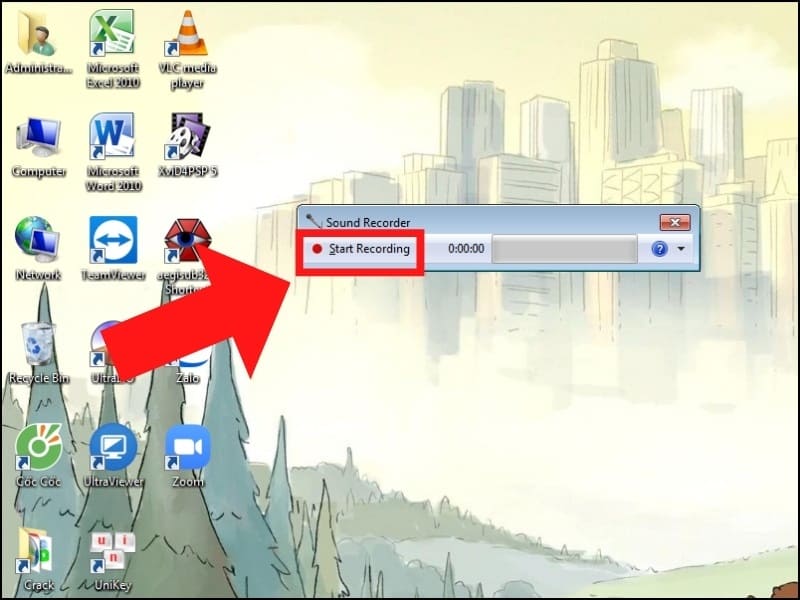
3. Một số phần mềm hỗ trợ record hữu ích nhất.
3.1 Phần mềm Wavosaur
Wavosaur là phần mềm ghi âm sở hữu khả năng lọc tạp âm vượt trội hơn hẳn so với những phần mềm cơ bản khác. Do đó, giúp bạn tạo ra những bản record âm thanh trên máy tính, giúp chỉnh sửa chúng một cách dễ dàng.
Tính năng nổi bật của phần mềm Wavosaur:
– Hỗ trợ xử lý nhiều tệp cùng một lúc.
– Khả năng lọc và loại bỏ tạp âm vượt trội so với các phần mềm ghi âm cơ bản.
– Hỗ trợ nhiều định dạng, nhiều hiệu ứng đặc biệt.
– Hỗ trợ nhiều ngôn ngữ và hoàn toàn miễn phí.
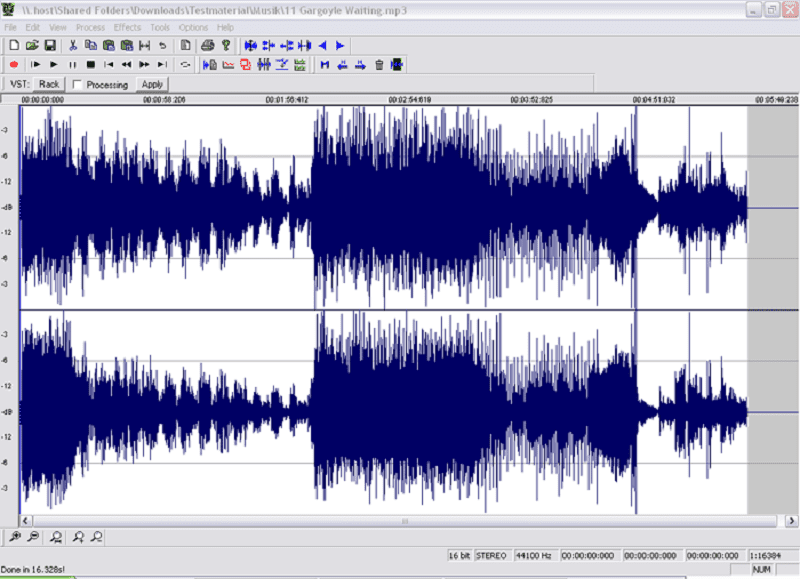
3.2 Phần mềm WavePad
WavePad là một trong những phần mềm record âm thanh trên máy tính cho chất lượng âm thanh cao trên máy tính rất tốt. Phần mềm hỗ trợ hầu hết các định dạng âm thanh giúp bạn thỏa sức record âm thanh trong máy tính hiệu quả nhất.
Tính năng nổi bật của WavePad:
– Hỗ trợ chỉnh sửa âm thanh chuyên nghiệp bao gồm khuếch đại và thêm hiệu ứng cho bản ghi.
– Chất lượng bản record âm thanh trên máy tính cao
– Kiểm soát bản record âm thanh trên máy tính rất tốt.
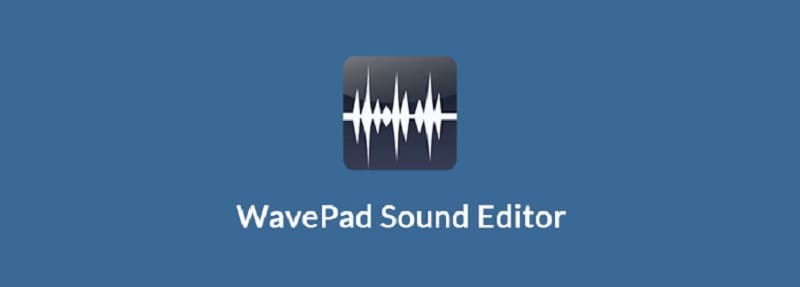
3.3 Phần mềm Free Sound Recorder
Free Sound Recorder là phần mềm record âm thanh trên máy tính hoàn toàn miễn phí giúp bạn ghi lại bất kỳ âm thanh nào được phát ra từ card âm thanh của máy tính và lưu trữ dưới dạng files MP3, WMA hay WAV.
Tính năng nổi bật của Free Sound Recorder:
– Dễ dàng ghi âm bất kỳ âm thanh nào: thu âm giọng nói, thu âm karaoke,…
– Hỗ trợ biên tập âm thanh nhanh chóng, dễ dàng
– Dễ dàng sử dụng, miễn phí ứng dụng
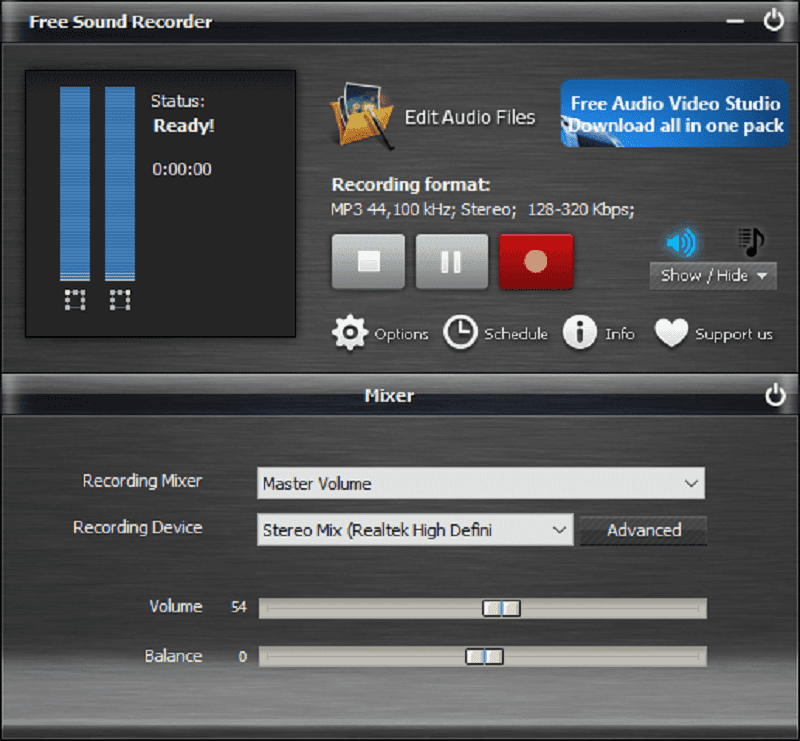
3.4 Phần mềm Oceaudio
Ocenaudio được xem là phần mềm record âm thanh trên máy tính miễn phí chất lượng giống như phần mềm Free Sound Recorder giúp bạn dễ dàng thu lại bất kỳ âm thanh nào trên máy tính và chỉnh sửa một cách dễ dàng.
Tính năng nổi bật của Ocenaudio:
– Hỗ trợ tính năng Ocen Framework.
– Hỗ trợ quay màn hình máy tính.
– Điều khiển tự động cắt và ghi âm giọng nói.
– Tính năng phân tích phổ âm.
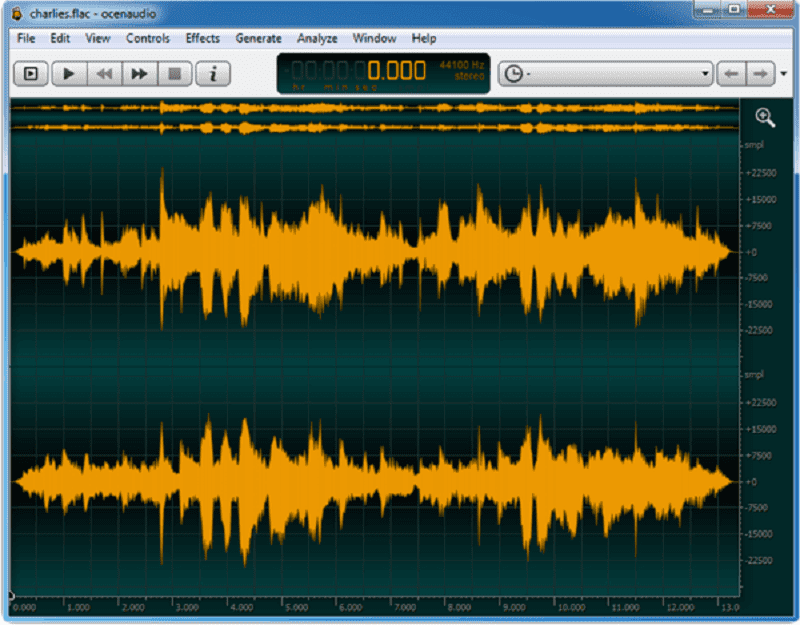
Limosa xin gửi đến bạn những thông tin liên quan tới record âm thanh trong máy hiệu quả nhất. Hy vọng những thông tin trên sẽ hỗ trợ bạn trong quá trình ghi âm âm thanh. Nếu bạn thắc mắc hãy liên hệ qua số HOTLINE 1900 2276 để được tư vấn chi tiết hơn nhé. Chúc bạn thành công.

 Thời Gian Làm Việc: Thứ 2 - Chủ nhật : 8h - 20h
Thời Gian Làm Việc: Thứ 2 - Chủ nhật : 8h - 20h Hotline: 1900 2276
Hotline: 1900 2276




